Jei vykdote reikalus ar išeinate su draugais, žinote, kad abu gali būti susiję su kelione į kelias vietas arba spontaniškais paėmimais. Bet nesijaudinkite; Naudodami „Uber“ galite pridėti dar du sustojimus. Be to, jūs netgi galite pridėti sustojimą, kol jūsų Uber kelionė jau vyksta.
![Kaip pridėti sustojimą „Uber“ programoje [Rider arba Driver]](https://www.macspots.com/img/other/53/how-to-add-a-stop-in-the-uber-app-rider-or-driver-1.png)
Šiame vadove parodysime, kaip telefono Uber programoje pridėti daugiau sustojimų prieš važiuojant Uber ir jo metu. Taip pat atsakysime į kai kuriuos kitus klausimus apie kelionių su Uber tvarkaraštį.
Kaip pridėti „Uber“ stotelę „iPhone“ programoje
Uber Pridėti stotelę funkcija yra patogi daugelyje situacijų. Tai idealu, kai jūs ir jūsų draugai keliaujate į skirtingas vietas, kai esate pakeliui į darbą, kai norite išleisti vaikus į mokyklą arba kai staiga reikia vykti į kitą vietą.
Laimei, galite pridėti sustojimų prieš pradedant kelionę ir važiuojant Uber. Tačiau su kiekviena stotele, kurią įtrauksite į maršrutą, bilieto kaina kils. O kalbant apie atstumą tarp kiekvienos stotelės, jos gali būti ne daugiau kaip trys minutės. Jei sustojimai truks ilgiau nei tris minutes, bilieto kaina dar labiau padidės.
Pridėti, pašalinti ar pakeisti naujas stoteles paprasta, net kai esate pusiaukelėje į tikslą. Norėdami „iPhone“ programėlėje sustabdyti savo kelionę „Uber“, atlikite toliau nurodytus veiksmus.
- Atidaryk Uber programa jūsų iPhone.
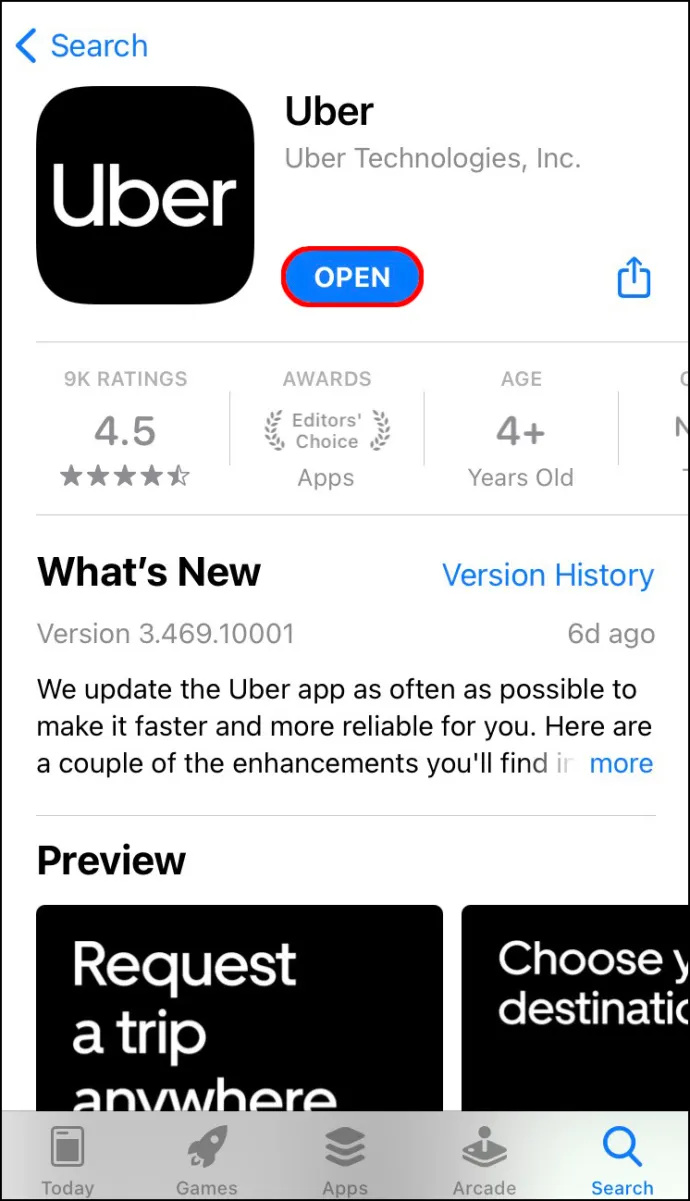
- Bakstelėkite Kur? laukelį ekrano viršuje ir įveskite kelionės tikslą.
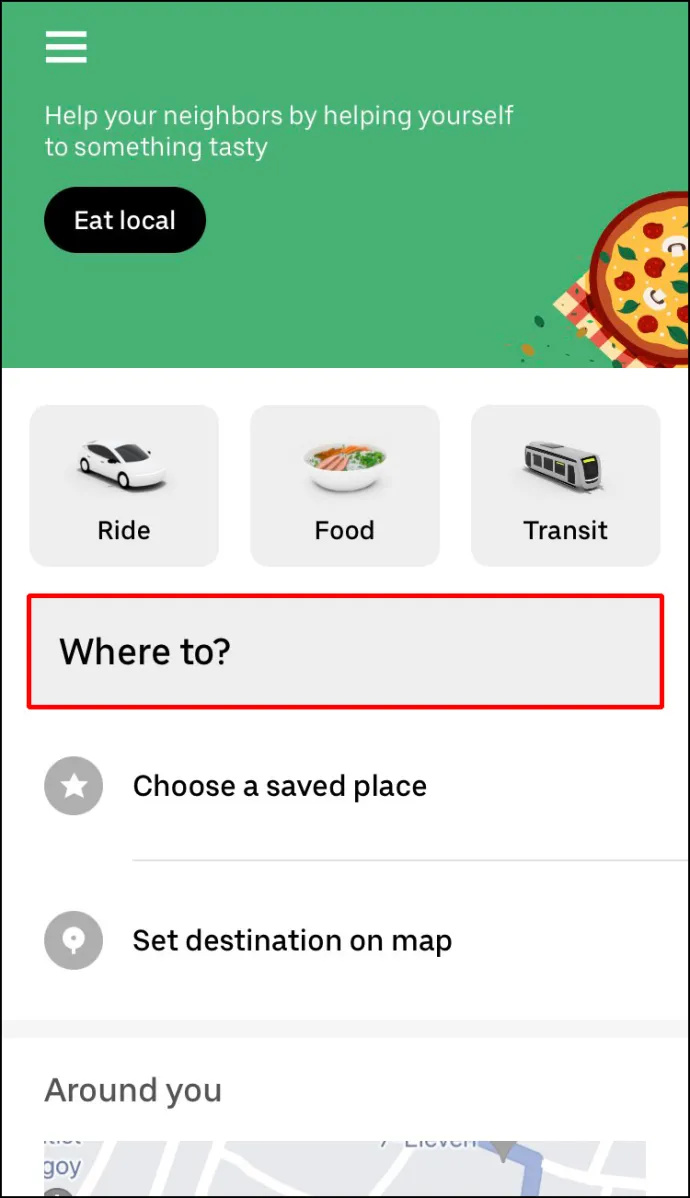
- Pasirinkite transporto priemonės tipą, kurį norite važiuoti „Uber“.
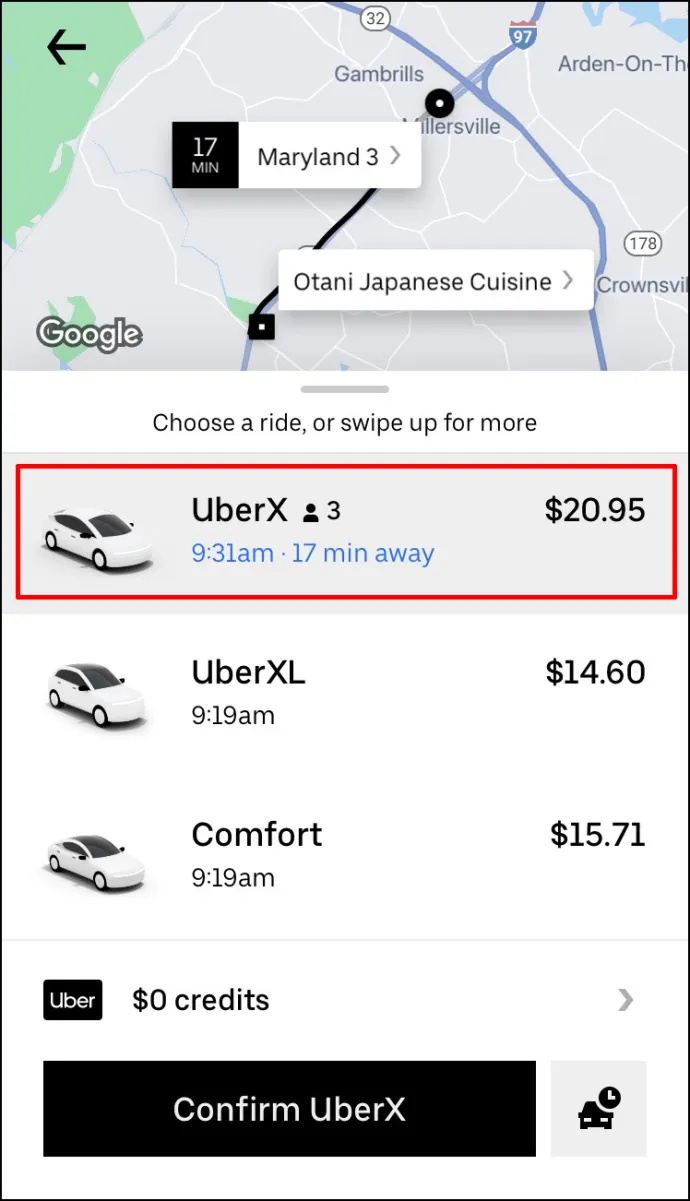
- Eikite į Prašymas variantas.
- Patvirtinkite paėmimo vietą.
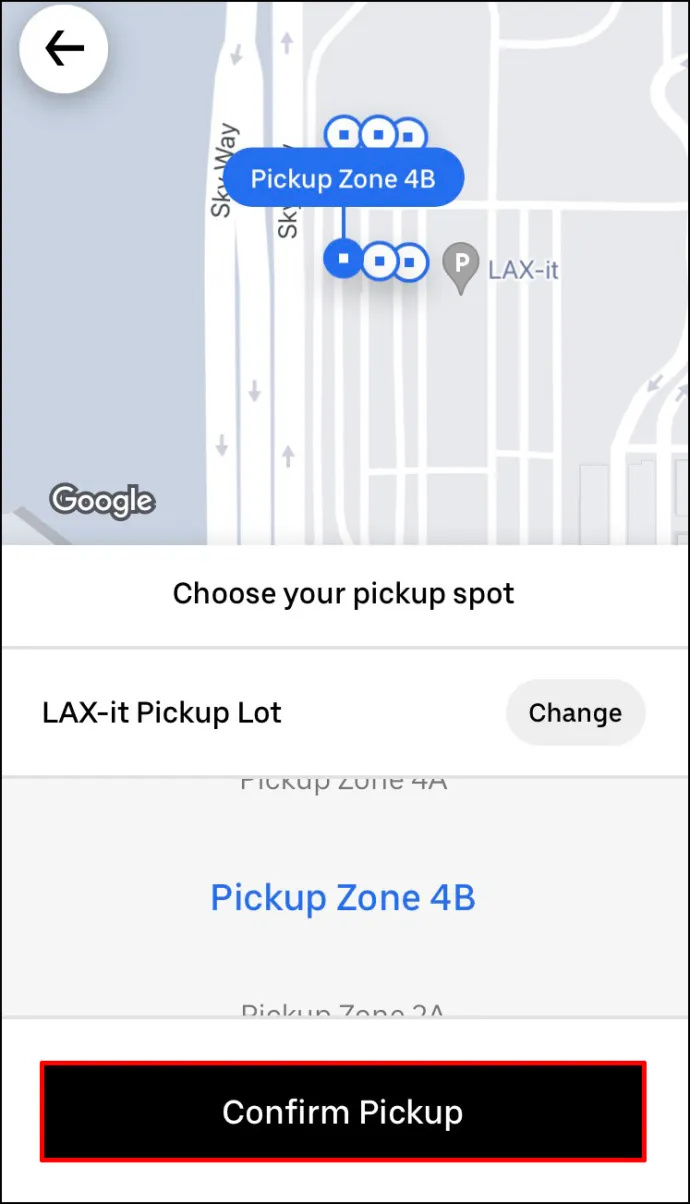
Kai Uber vairuotojas priims jūsų užklausą, galėsite pridėti sustojimą. Štai ką turite padaryti toliau: - Grįžkite į Uber žemėlapį.
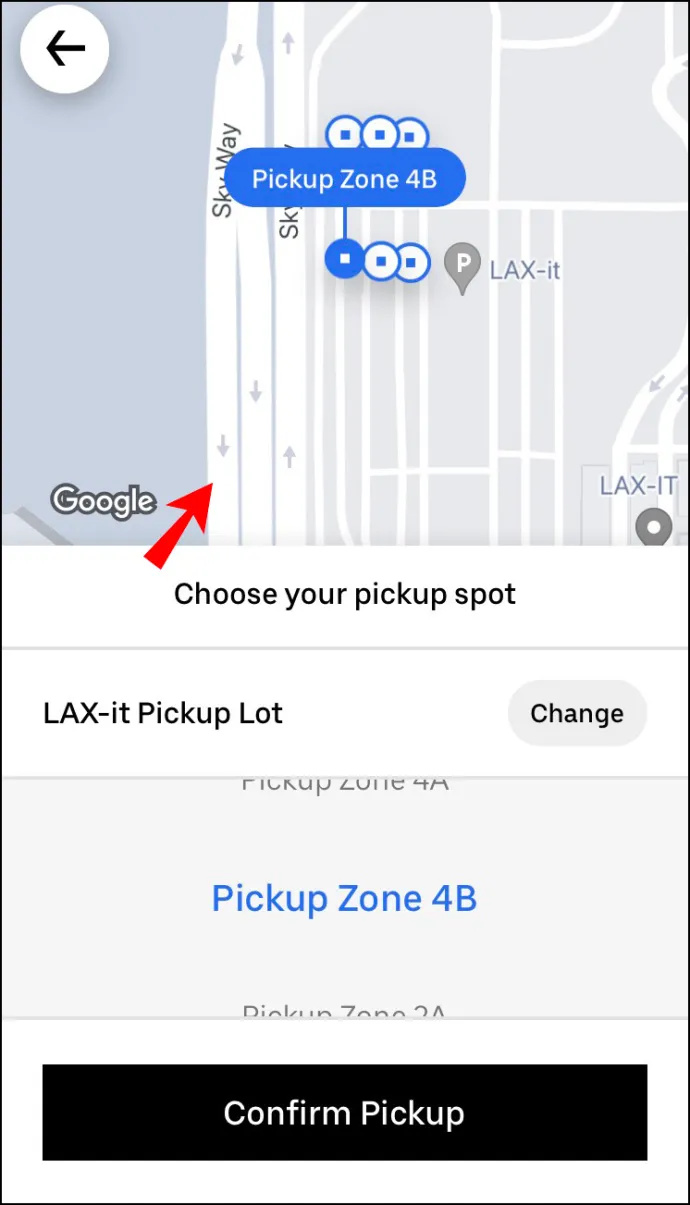
- Šalia Kur? lauką, bakstelėkite + mygtuką.
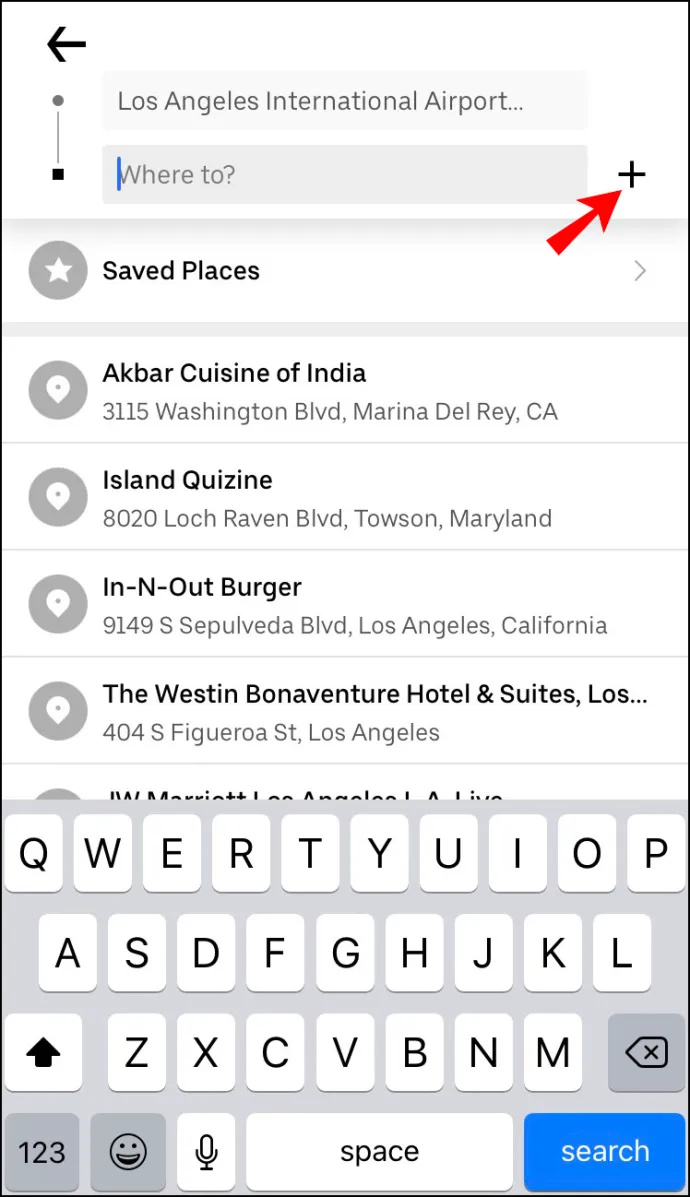
- Pereikite prie Pridėti stotelę langelį ir įveskite naują stotelę.
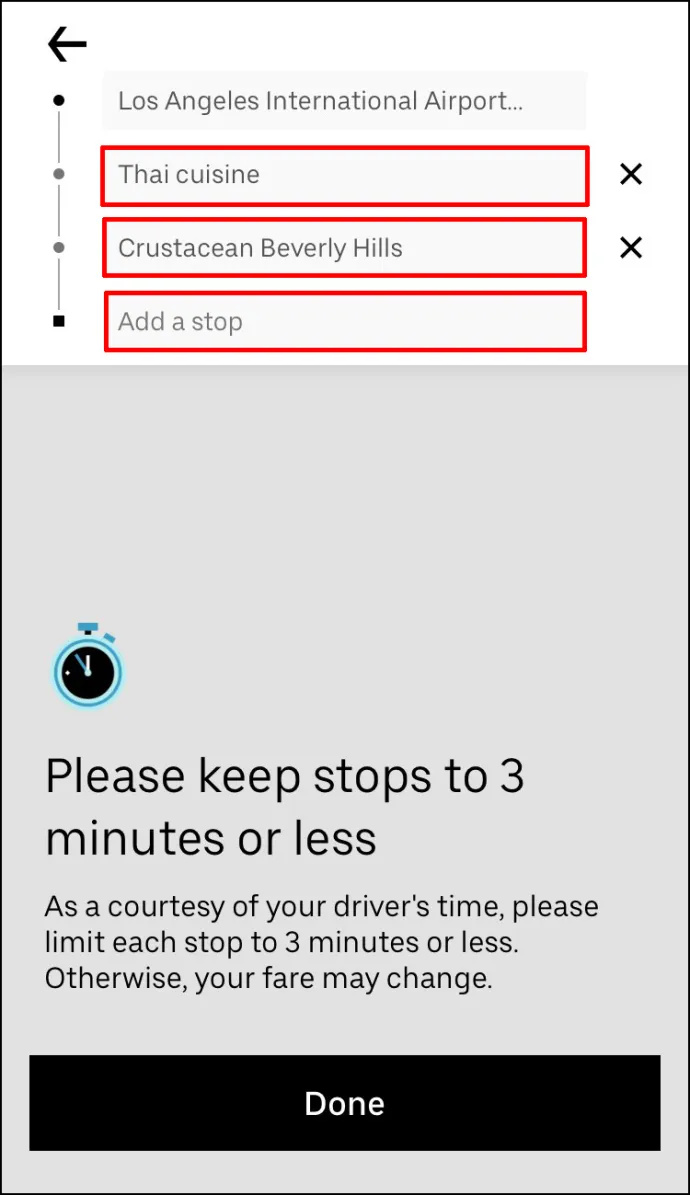
- Paspausti padaryta .
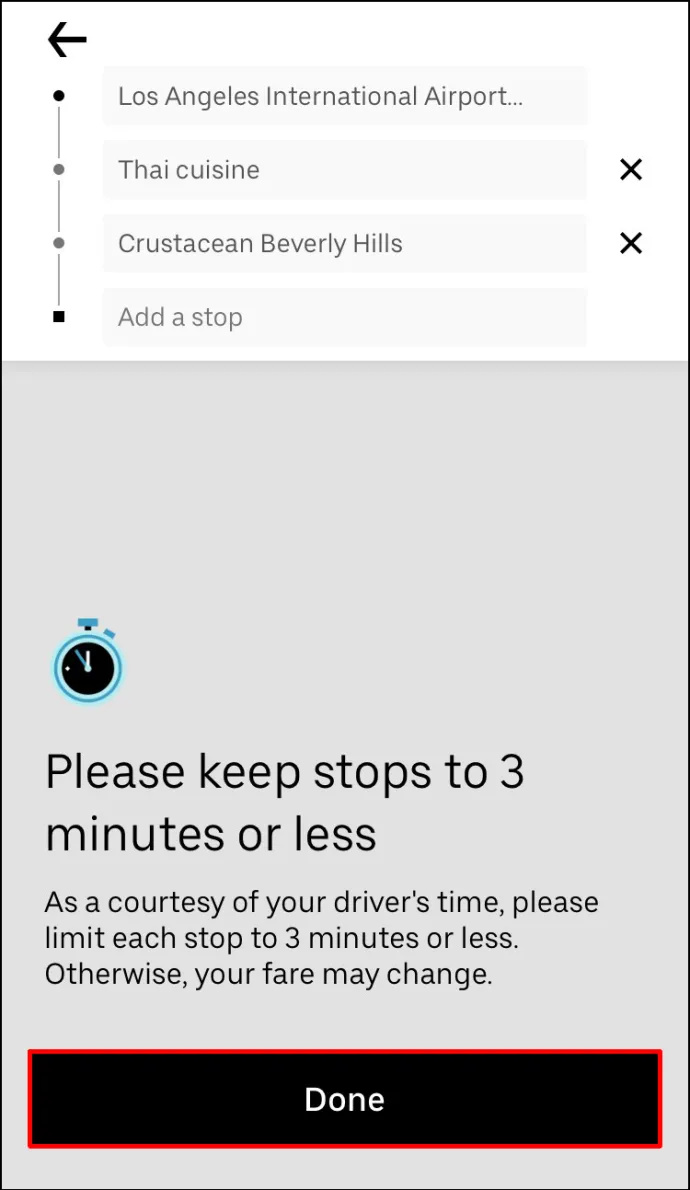
- Pasirinkite Patvirtinti mygtuką ekrano apačioje.
Jei norite pridėti kitą stotelę, pakartokite procesą.
Šios funkcijos pranašumai yra tai, kad jums nereikia informuoti „Uber“ vairuotojo, kad pridėjote sustojimą. Informacija bus automatiškai atnaujinta jų programėlės versijoje, o nauja stotelė bus akimirksniu įtraukta į maršrutą.
kaip numesti kaištį į Google Maps
Atminkite, kad prie „Uber“ kelionės galite pridėti iki dviejų sustojimų. Tačiau jūs negalite pakeisti stotelių tvarkos. Jūsų „Uber“ vairuotojas nuves jus į paskirties vietas ta tvarka, kurią juos pridėsite.
Jei jums nereikia lankytis toje papildomoje stotelėje, tiesiog bakstelėkite X galimybė atšaukti sustojimą.
Kaip pridėti „Uber“ stotelę „Android“ programoje
Taip pat paprasta sustabdyti „Uber“ kelionę „Android“. Štai kaip tai daroma:
- Atidaryk savo Uber programėlė.

- Eikite į Kur? langelį ekrano viršuje.

- Lauke įveskite kelionės tikslą.
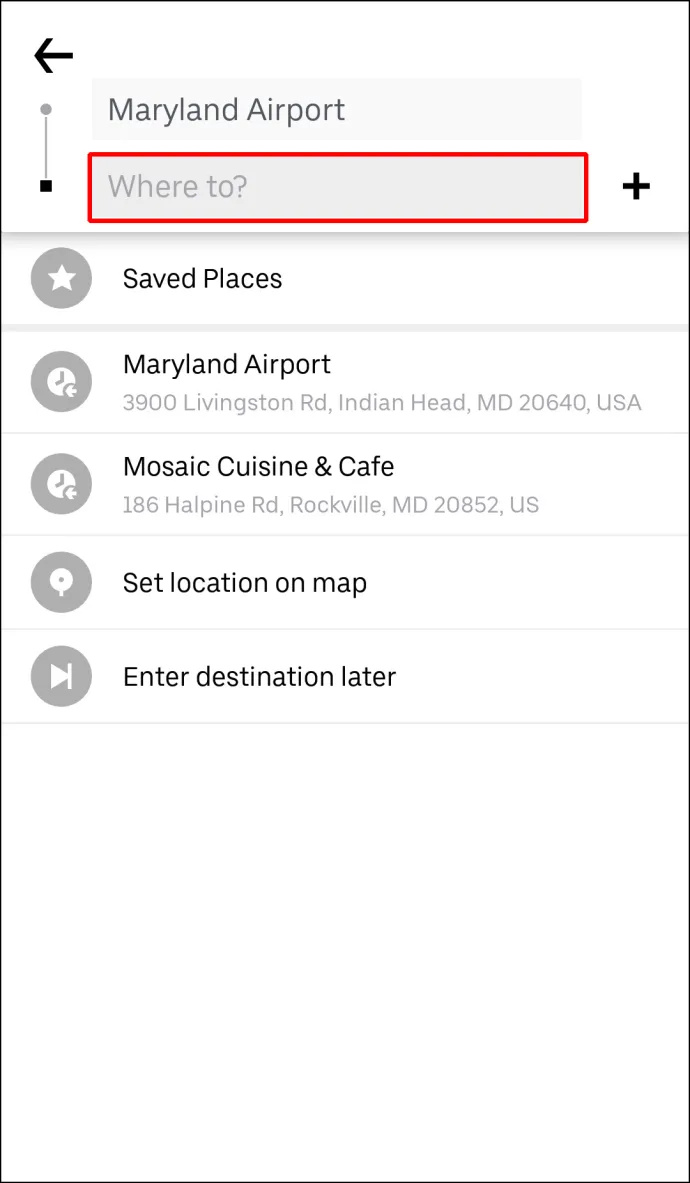
- Pasirinkite transporto priemonės tipą, skirtą „Uber“ kelionei.

- Bakstelėkite Patvirtinti mygtuką.
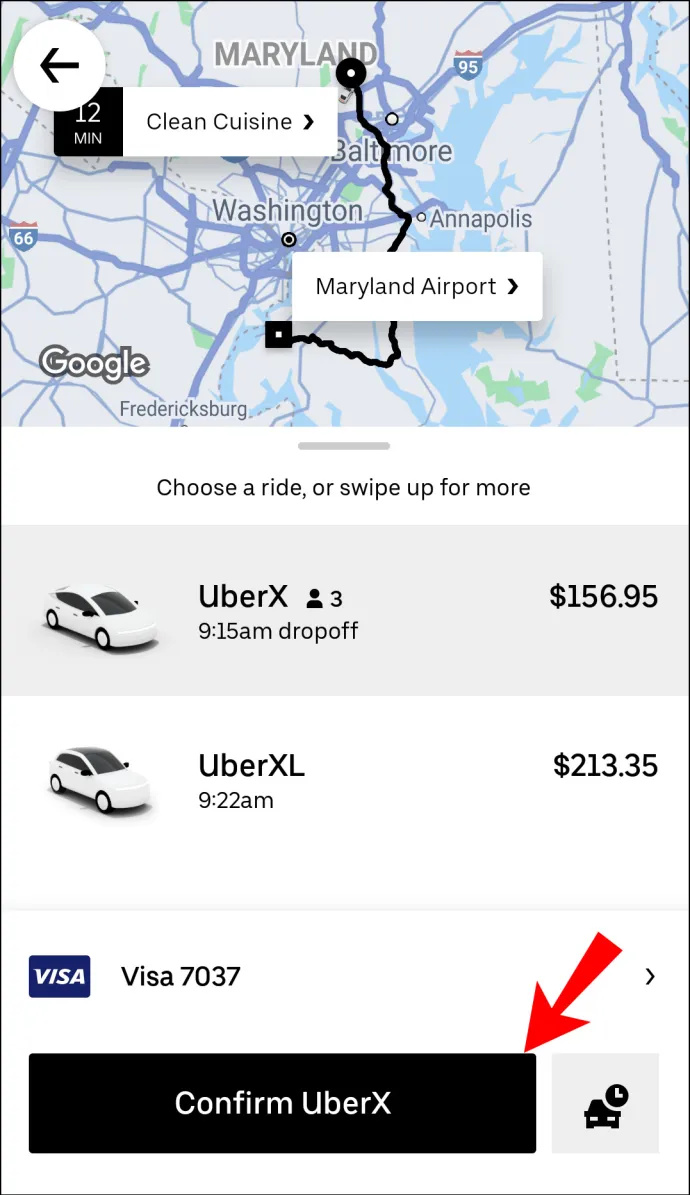
- Patvirtinkite paėmimo vietą.
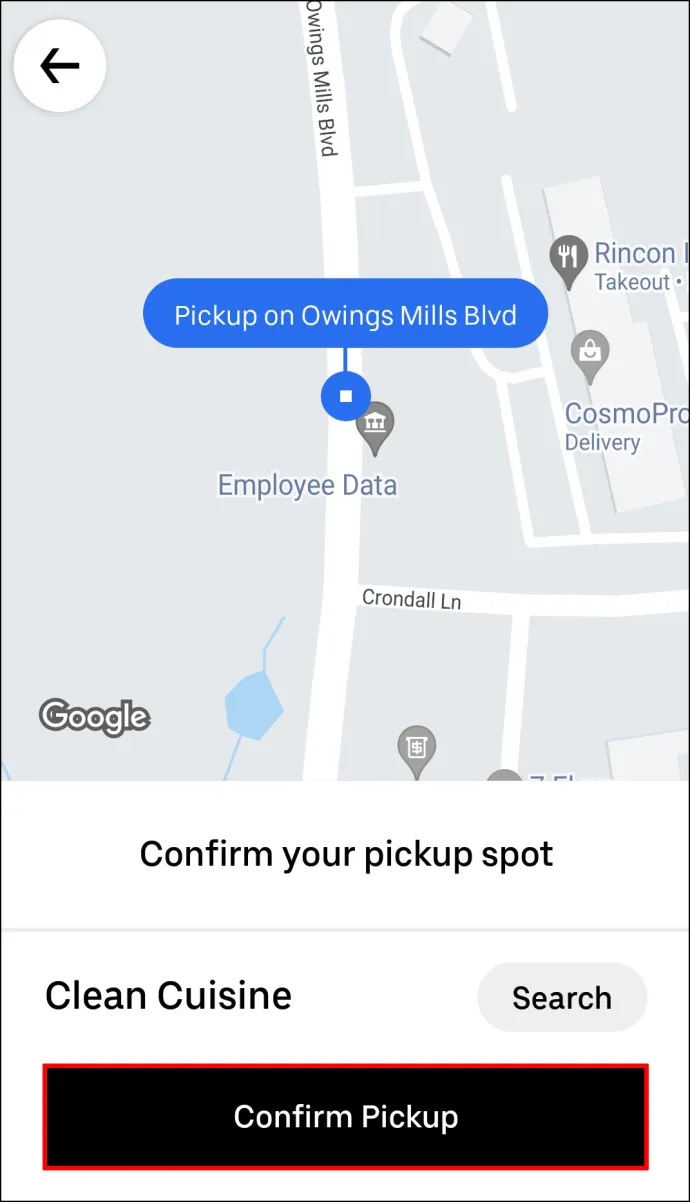
- Eikite į + mygtuką šalia Kur? dėžė.

- Įveskite naują paskirties vietą.

- Pasirinkite padaryta .
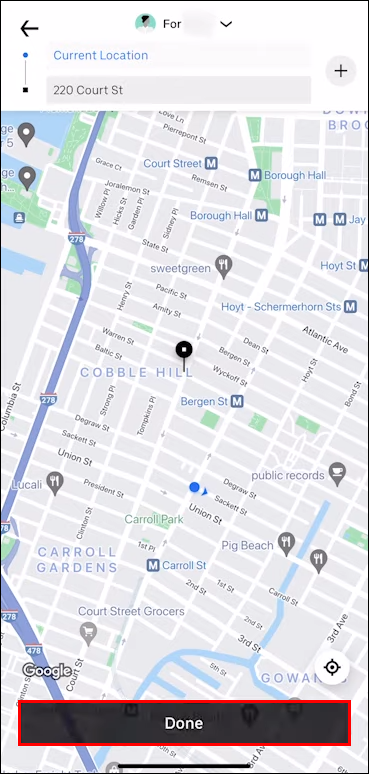
- Pasirinkite Patvirtinti ekrano apačioje.
Prieš pridėdamas naują stotelę, „Uber“ primins, kad tarp jūsų sustojimų turi būti ne daugiau kaip trys minutės. Turėsite paliesti Sutinku mygtuką prieš įvesdami naują kelionės tikslą. Pridėję naują stotelę, taip pat turite ją patvirtinti programoje. Jei jūsų sustojimai vis tiek užtruks ilgiau nei tris minutes, gausite papildomų mokesčių.
Kaip pridėti kelis sustojimus „Uber Pre-Ride“.
Prieš kelionę „Uber“ arba jo metu galite suplanuoti iki trijų sustojimų. Kiekvienas jūsų sustojimas bus automatiškai pridėtas prie visos kelionės kainos. Jei keliaujate su keliais žmonėmis, galite naudoti Uber „Split Pay“ funkciją, kad jūs ir jūsų draugai galėtumėte lengvai pasidalyti kelionės išlaidas. Tačiau atminkite, kad mokėti galite tik už visą važiavimą atskirai, o ne už kiekvieną sustojimą.
Jei prieš kelionę ar jos metu nuspręsite pridėti dar vieną stotelę prie „Uber“ važiavimo, tai daroma panašiai. Galite pridėti, pašalinti arba pakeisti paskirties vietas iPad, iPhone ir Android įrenginiuose.
Norėdami pridėti kelias paskirties vietas prieš važiuodami „Uber“, turite įvesti pirmąją kelionės tikslą ir po to pridėti kitas stoteles. Štai kaip tai daroma:
- Paleiskite Uber programėlę telefone ar planšetiniame kompiuteryje.

- Įveskite savo pirmąjį kelionės tikslą Kur? langelį ekrano viršuje.

- Pasirinkite transporto priemonės tipą, kurį norite važiuoti „Uber“.

- Pateikite pavėžėjimo užklausą ir palaukite, kol Uber vairuotojas tai patvirtins.
- Grįžkite į Kur? laukelį, kad pridėtumėte naują paskirties vietą.

- Bakstelėkite + mygtuką šalia Kur? dėžė. Pamatysite, kad turite tik du langelius, kad galėtumėte įvesti kelias stoteles.

- Į laukelius įveskite vieną ar dvi papildomas stoteles.
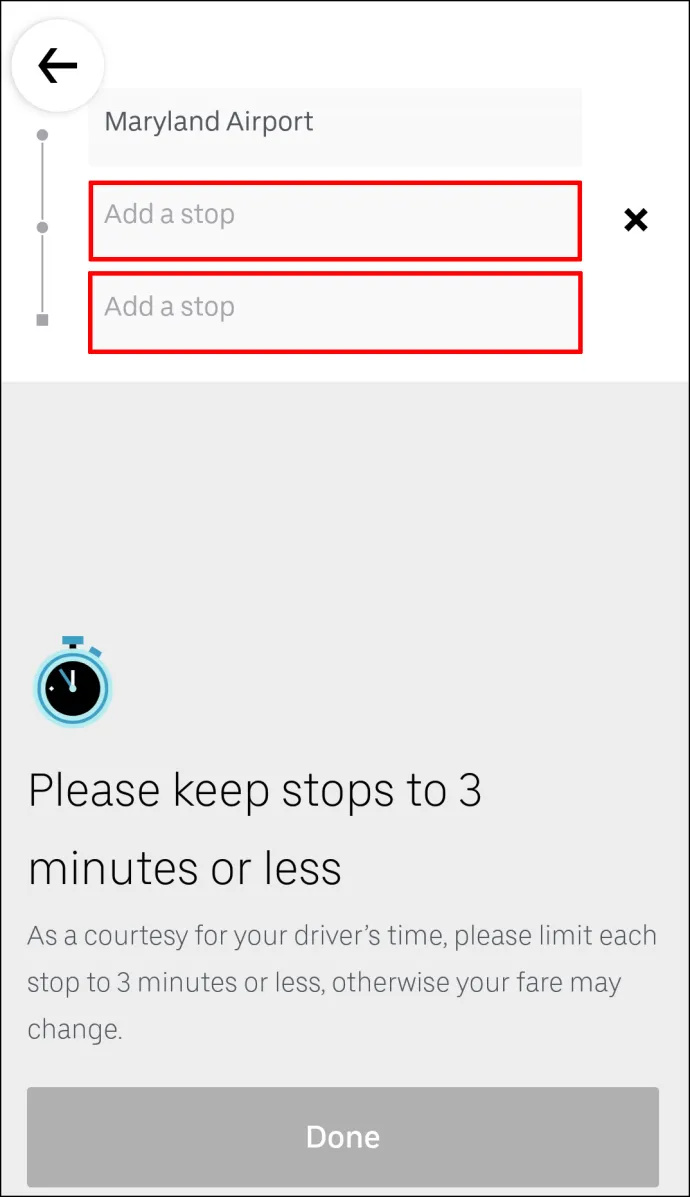
- Pasirinkite padaryta .
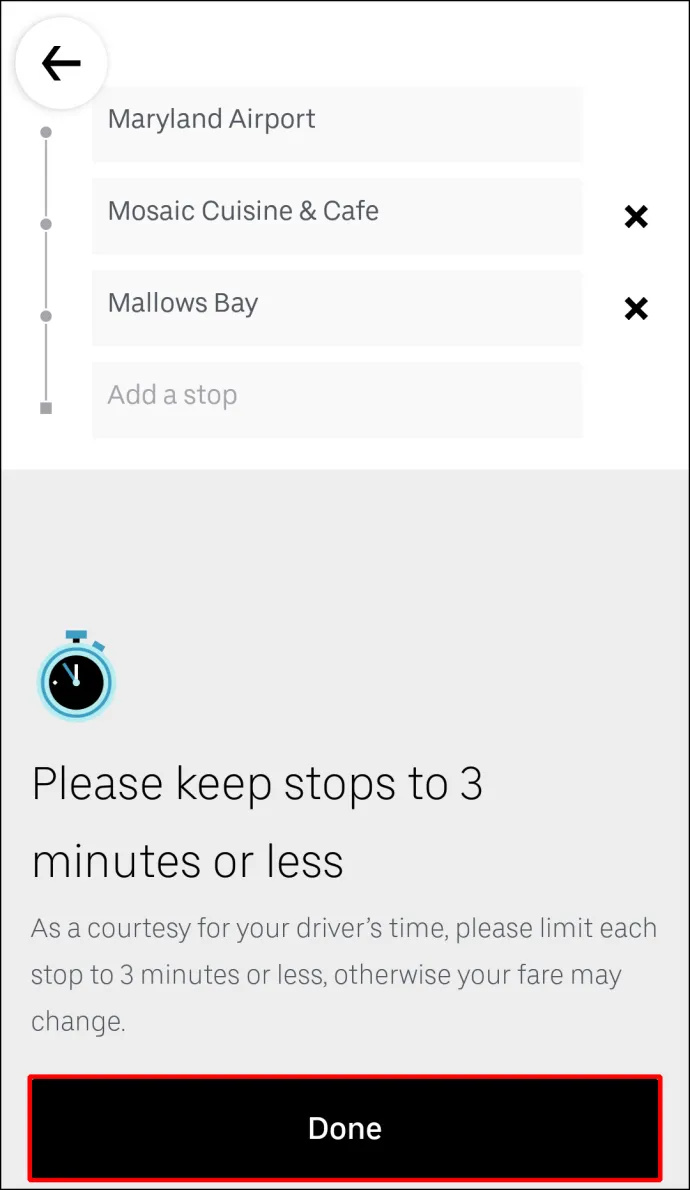
- Patvirtinkite savo naujas stoteles.
Tai viskas. Dabar tereikia sėdėti ir laukti, kol „Uber“ pasiims naujus keleivius arba paliks juos atskirose kelionės vietose.
Kaip pridėti kelis sustojimus važiuojant Uber
Jei važiuodami „Uber“ norite pridėti kelis sustojimus, atlikite toliau nurodytus veiksmus.
- Atidaryk savo Uber programėlė.

- Bakstelėkite juostą apačioje ir perbraukite ją į ekrano viršų.
- Šalia paskirties vietos bakstelėkite Pridėti arba keisti variantas.

- Šalia Papildyti lauke įveskite papildomą stotelę.
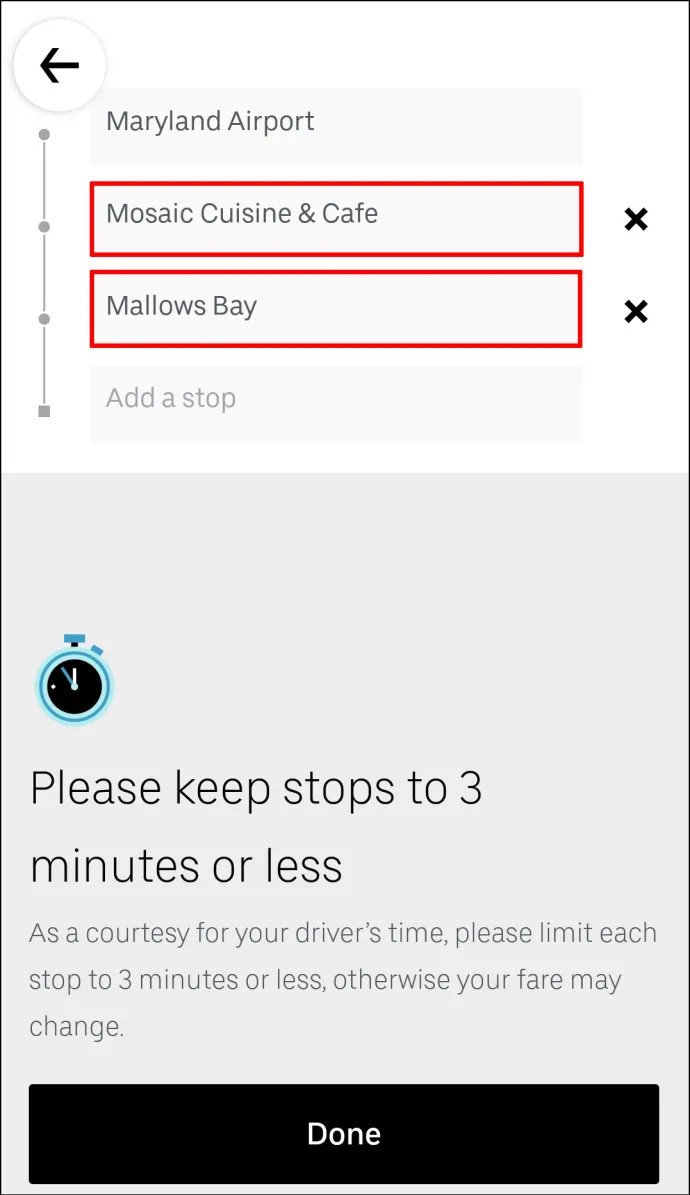
- Pasirinkite padaryta .
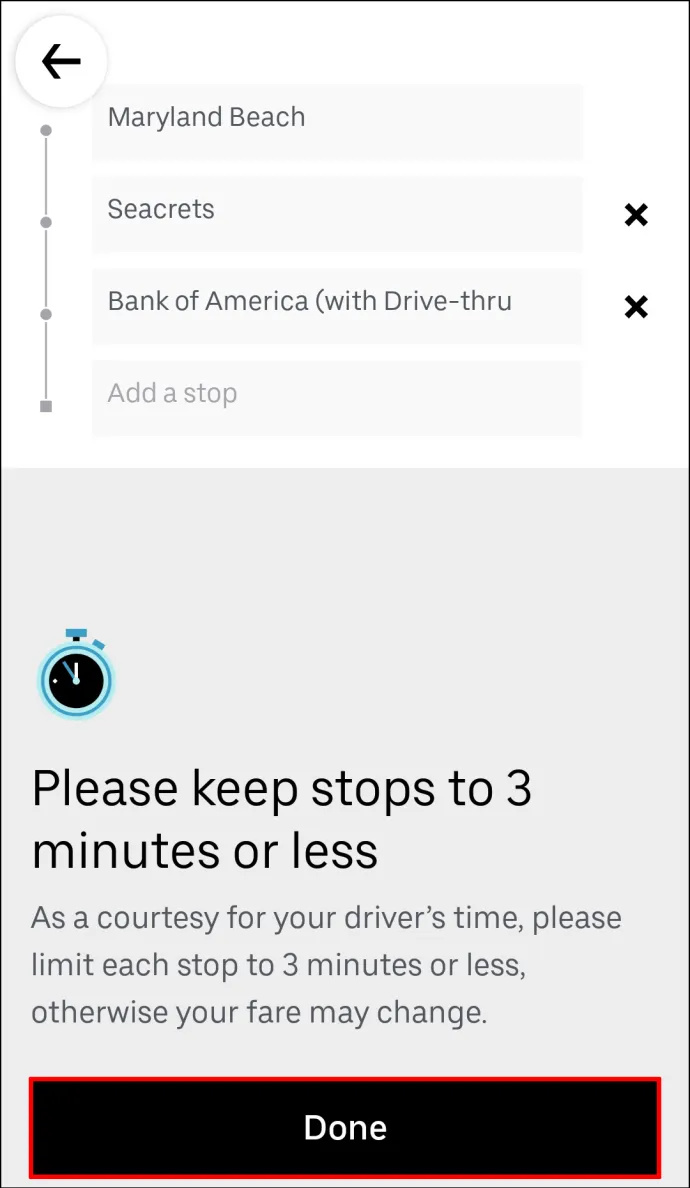
- Patvirtinkite, kad norite pridėti naują stotelę.
Prieš paliesdami padaryta mygtuką, Uber primins, kad jūsų sustojimas turi trukti tris minutes ar trumpiau.
Kaip pridėti stotelę kaip vairuotoją mobiliojoje programoje
Vairuotojai negali pridėti stotelių naudodami mobiliąją programėlę, bet gali redaguoti maršrutą iki kelionės tikslo. Kai keleivis pateiks prašymą pridėti vieną ar dvi papildomas stoteles prie „Uber“ važiavimo, kelionės informacija bus automatiškai atnaujinta. Į maršrutą įtraukus papildomas stoteles, nei keleiviui, nei vairuotojui nieko nereikia daryti. Jums net nereikia pasakyti savo Uber vairuotojui, kad pridėjote sustojimą, nes jis bus nedelsiant informuotas per Uber programą.
Papildomi DUK
Kaip panaikinti „Uber“ kelionės sustojimą?
Nors pridėti sustojimą prie „Uber“ kelionės yra gana paprasta, jį pašalinti iš maršruto yra dar lengviau. Norėdami pašalinti sustojimą iš „Uber“ važiavimo naudodami programą mobiliesiems, atlikite toliau nurodytus veiksmus.
1. Atidarykite „Uber“ programą.
2. Bakstelėkite tikslo juostą ekrano apačioje.
3. Eikite į Pridėti arba keisti parinktį šalia kelionės tikslo.
4. Raskite stotelę, kurią norite pašalinti.
5. Bakstelėkite X šalia jo.
6. Pasirinkite padaryta .
Štai apie tai. Uber maršruto pakeitimai bus nedelsiant atnaujinti Uber programėlėje.
Ar galiu pridėti kelis sustojimus planuodamas kelionę „Uber“?
Teikdami „Uber“ paslaugą turite galimybę suplanuoti kelionę „Uber“. Taip pat galite pridėti keletą sustojimų, kai planuojate kelionę. Negana to, jūs taip pat galite suplanuoti kelionę „Uber“ savaitėmis anksčiau, nei jums to prireiks. Jei jūsų planai pasikeis, galėsite nesunkiai atšaukti kelionę arba pakeisti maršrutą.
Visus šiuos dalykus galite atlikti „Uber“ programėlėje mobiliesiems. Pirmiausia turite suplanuoti kelionę „Uber“. Štai kaip tai daroma:
1. Atidarykite Uber programėlė.
2. Įveskite kelionės tikslą Kur? dėžė.
3. Bakstelėkite Dabar mygtuką apatiniame dešiniajame ekrano kampe.
4. Pagal Suplanuokite pasivažinėjimą , pasirinkite tikslų važiavimo laiką ir datą.
5. Baigę bakstelėkite Nustatyti mygtuką.
6. Kitame puslapyje įveskite savo atsiėmimo vietą.
7. Apačioje įveskite savo išleidimo vietą.
8. Pasirinkite Uber savo kelionei.
9. Bakstelėkite Suplanuokite Uber mygtuką.
Suplanavę kelionę „Uber“ galite lengvai pridėti daugiau stotelių į maršrutą. Tiesiog grįžkite į Kur? lauką ir bakstelėkite + piktogramą, kad pridėtumėte dar dvi paskirties vietas.
Viską atlikite vienu „Uber“ važiavimu
Žinojimas, kaip į Uber maršrutą įtraukti papildomų sustojimų, yra labai naudinga. Puiku, kai keliaujate su keliais žmonėmis, kai reikia tvarkyti reikalus visame mieste arba kai netikėtai pasikeičia jūsų planai. Be to, taip pat greitai galite pakeisti arba pašalinti papildomus sustojimus prieš važiavimą arba jo metu.
Ar kada nors anksčiau įtraukėte stotelę į savo „Uber“ kelionę? Ar atlikote tuos pačius veiksmus, aprašytus šiame vadove? Praneškite mums toliau pateiktame komentarų skyriuje.









